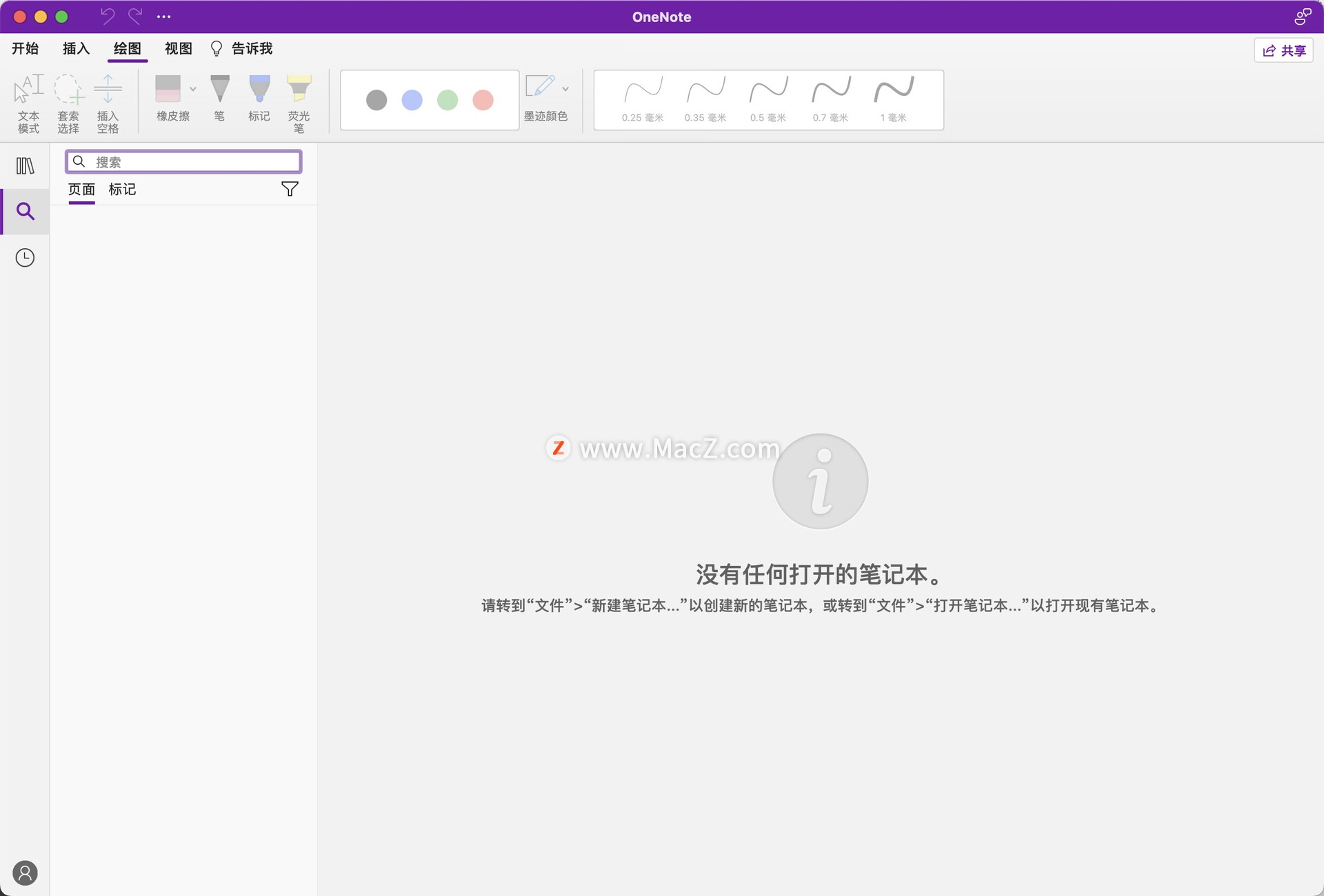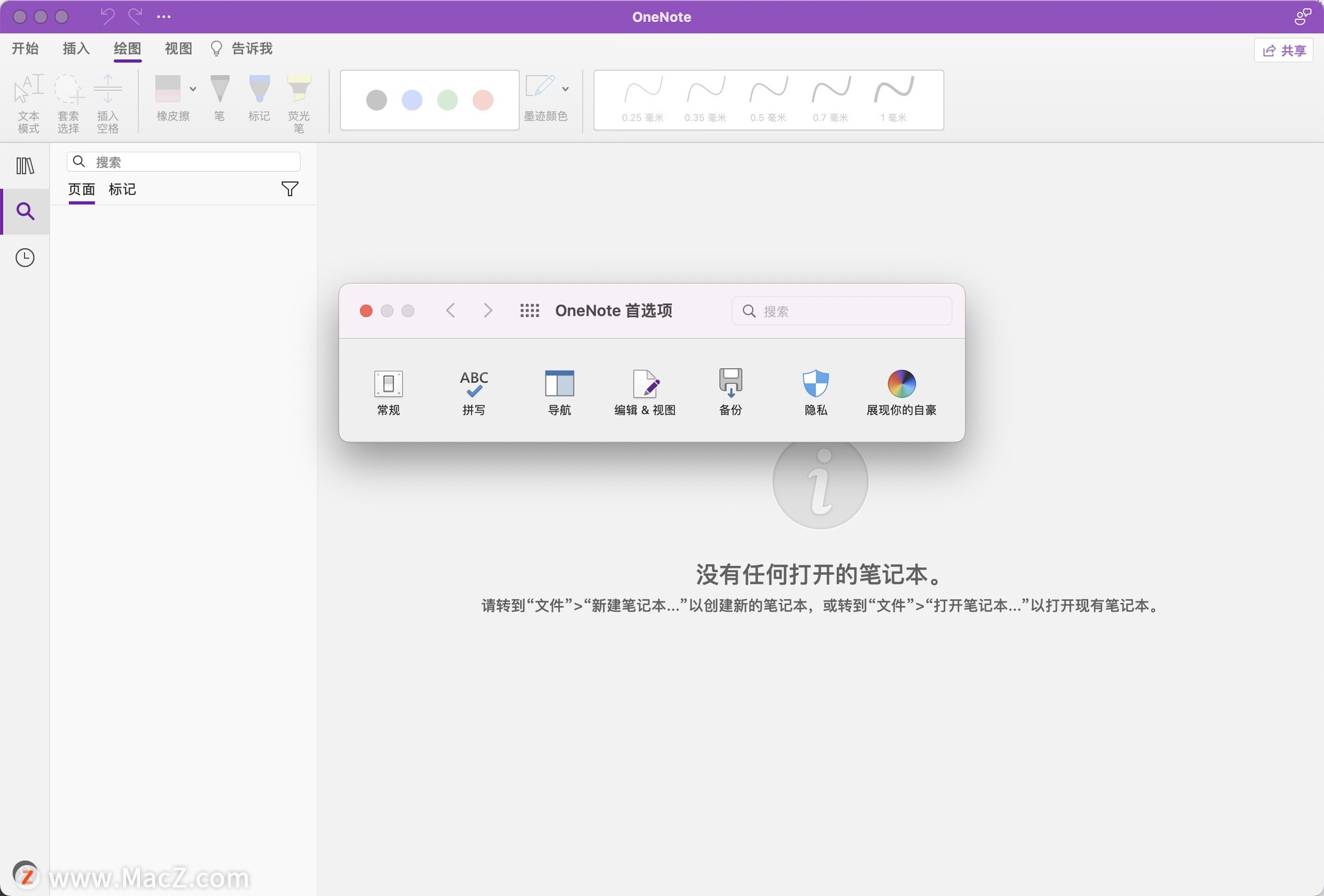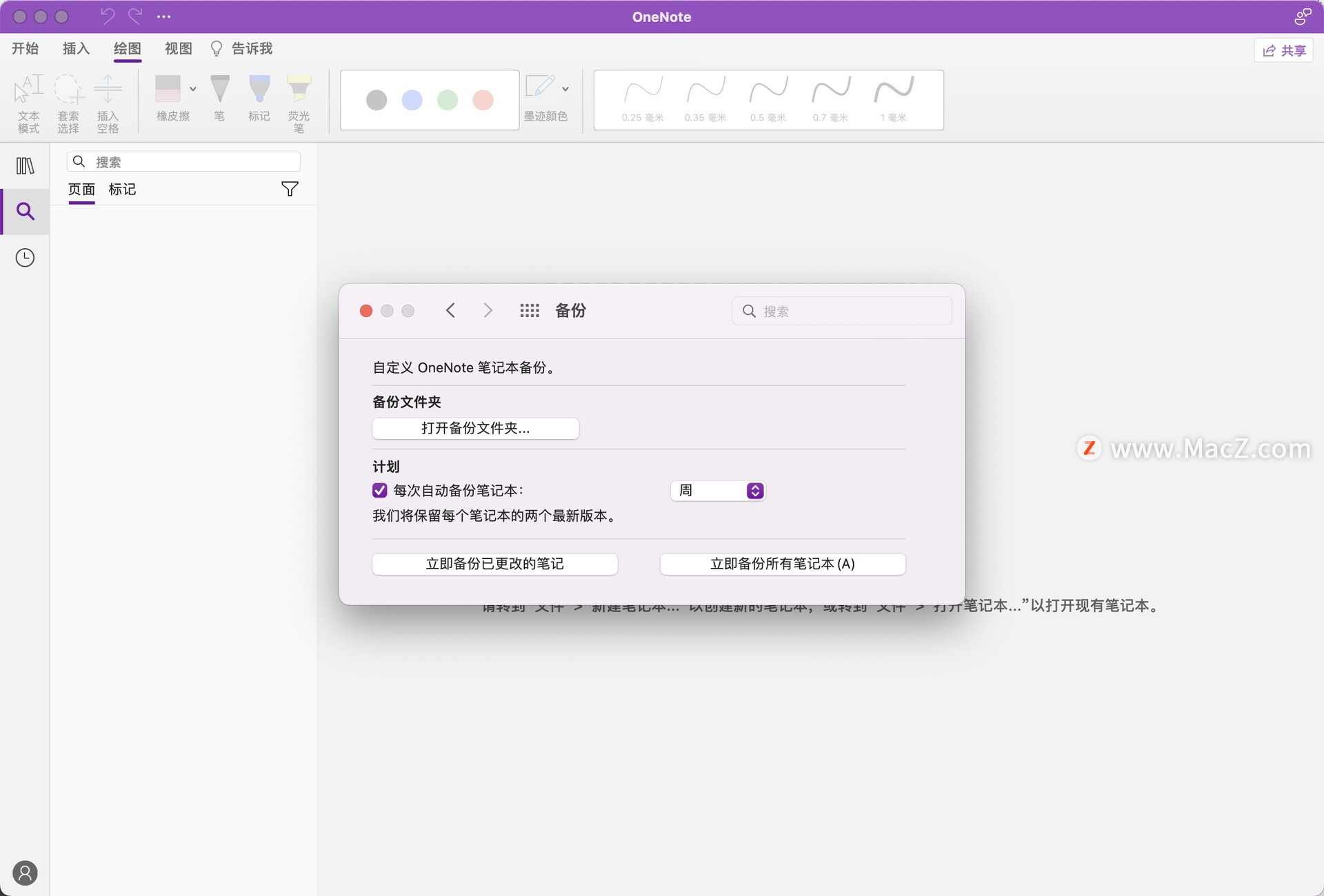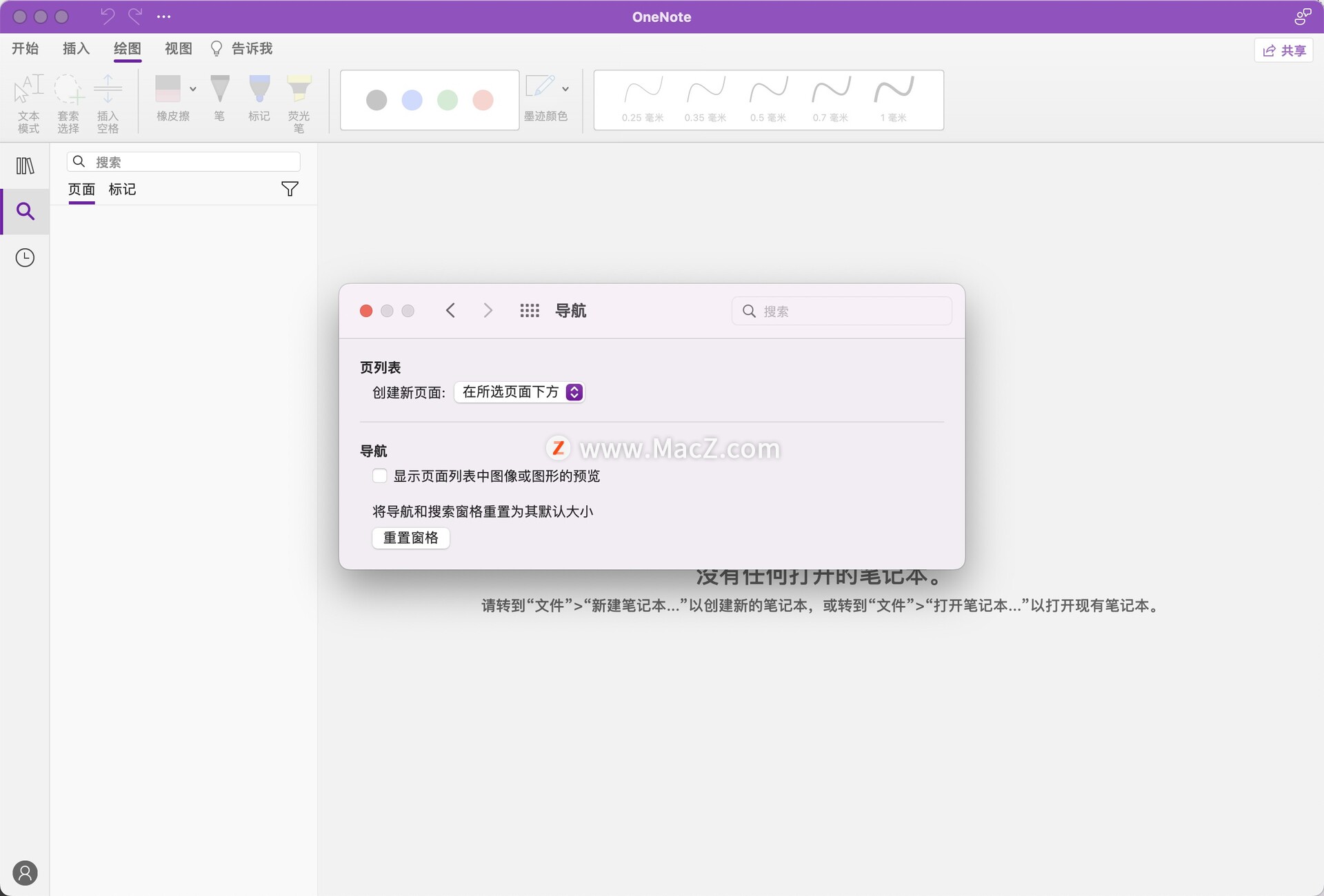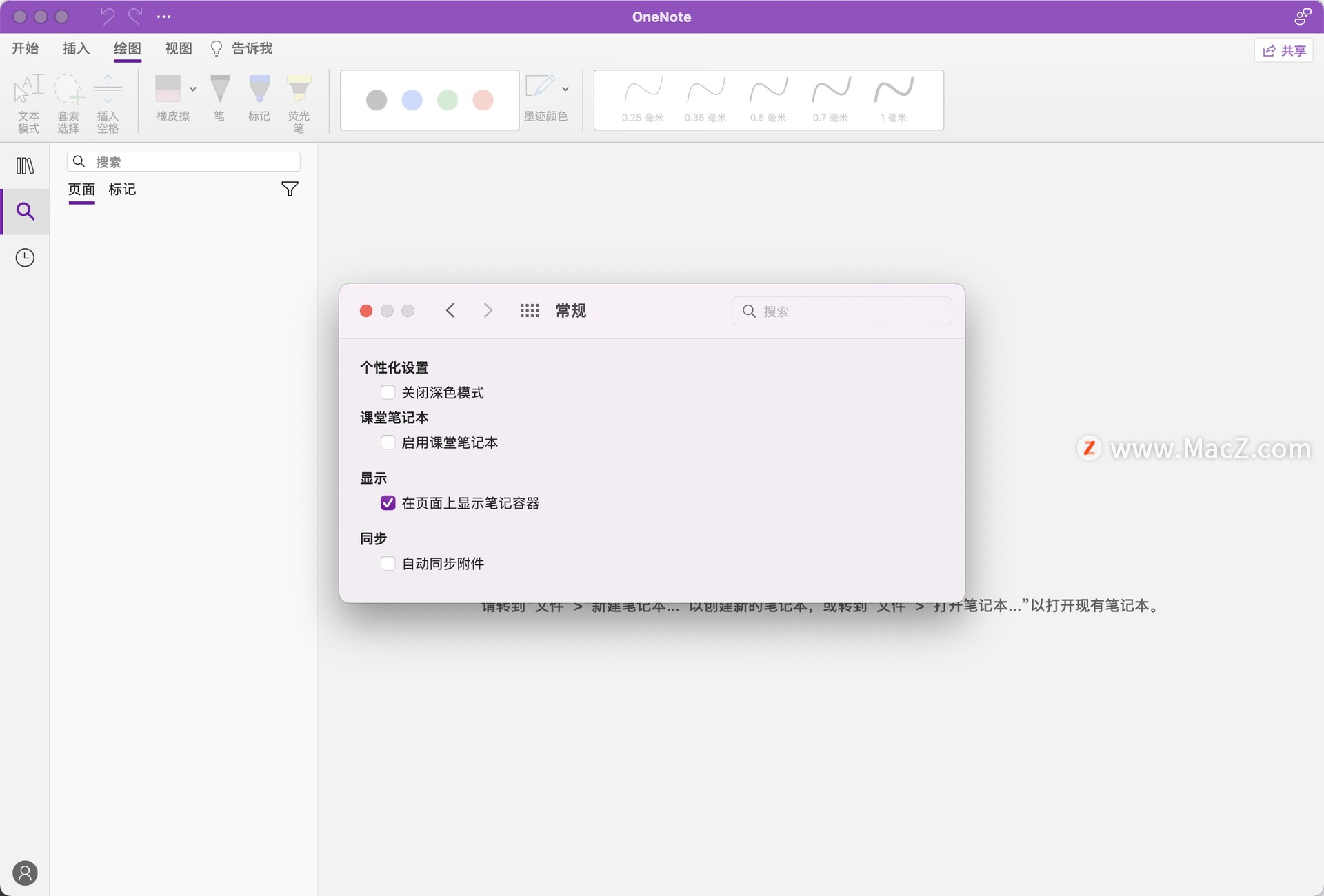Microsoft OneNote 2019 for Mac v16.79 beta中文汉化版
Microsoft OneNote 2019 是微软公司的笔记和信息管理应用程序,是 office 2019 套件中的一部分。它可以帮助用户轻松地收集、组织、共享和查找各种类型的信息。总之,Microsoft OneNote 2019 是一个功能强大、易于使用的笔记和信息管理应用程序,适用于各类用户。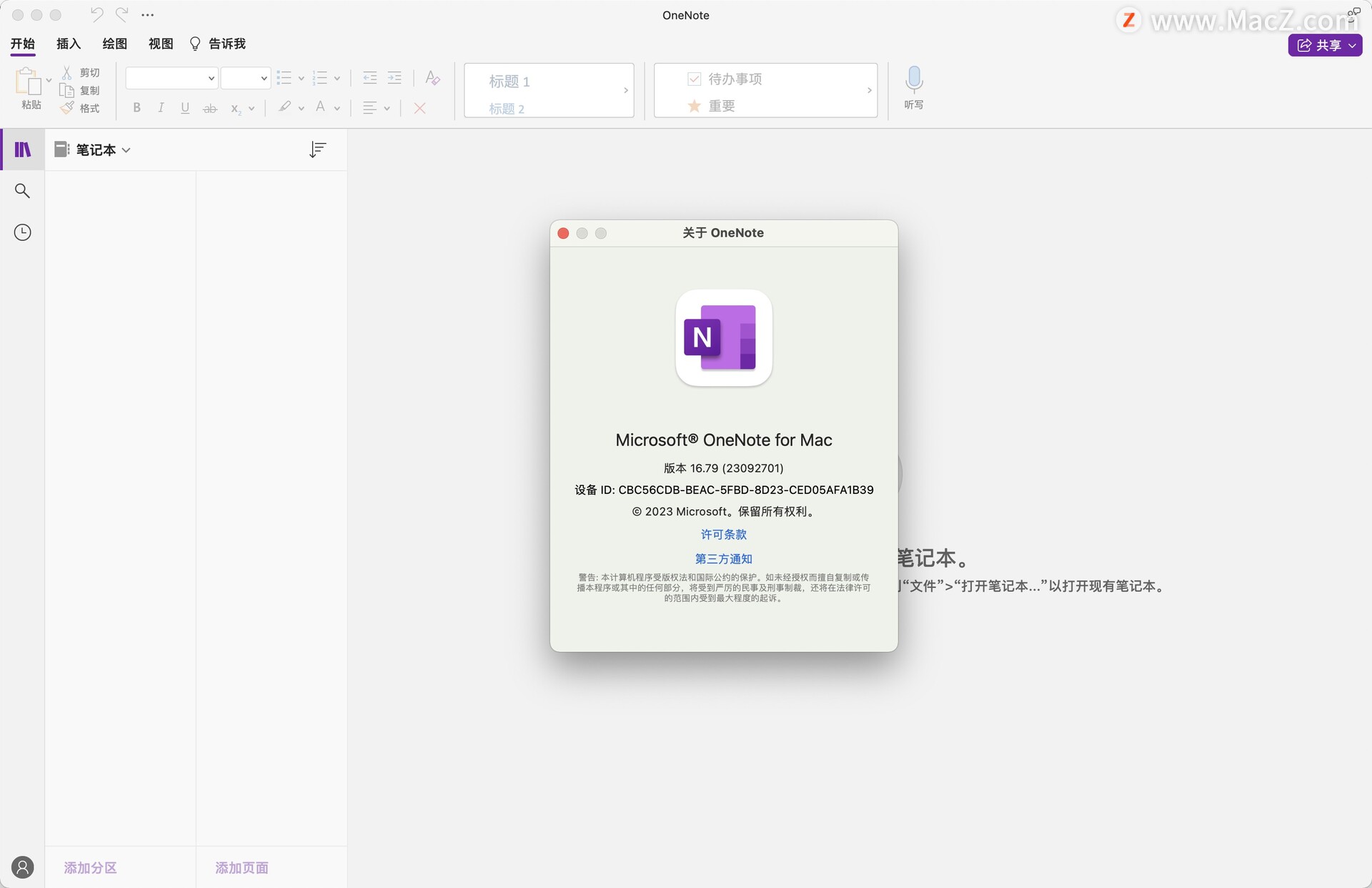
OneNote 2019 for Mac安装汉化教程
下载完成后,依次双击安装pkg安装包即可!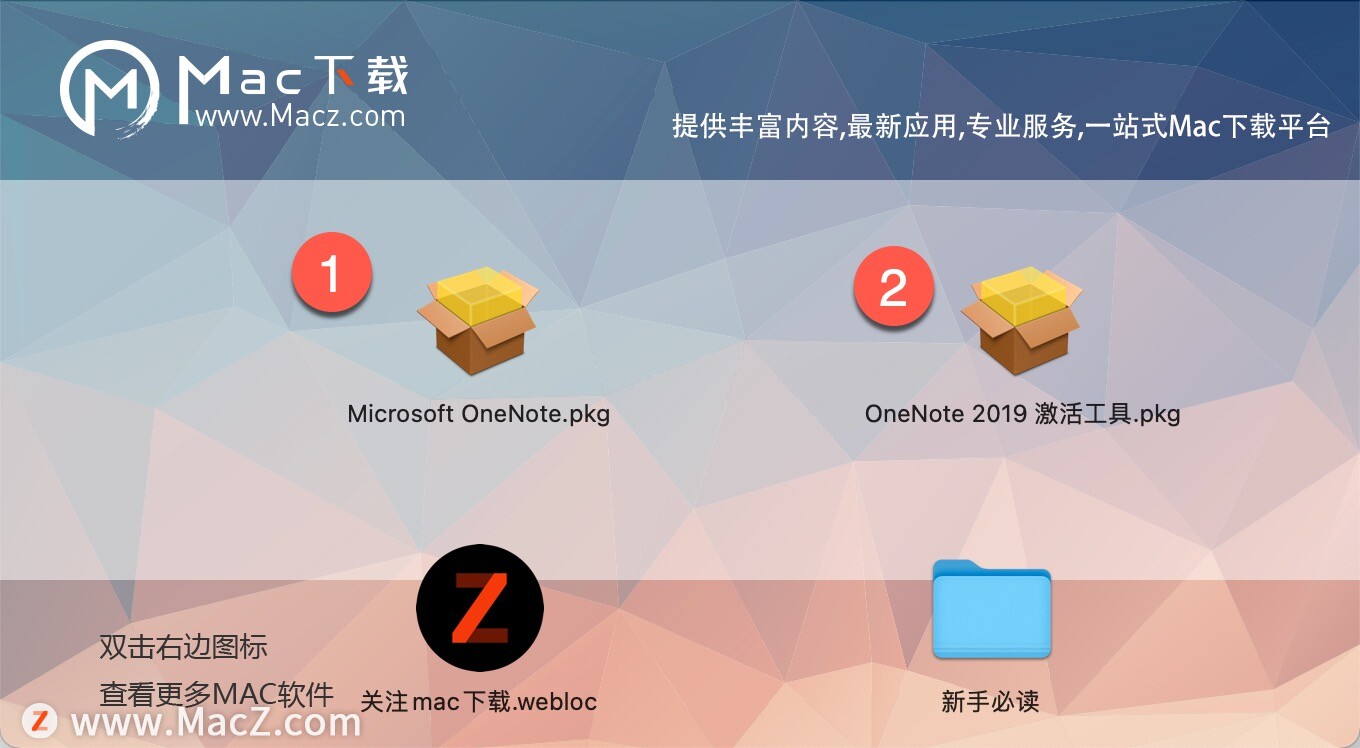
M2用户安装完成后,运行应用出现一下界面,必须跳过登录,否则登录状态下,显示试用。
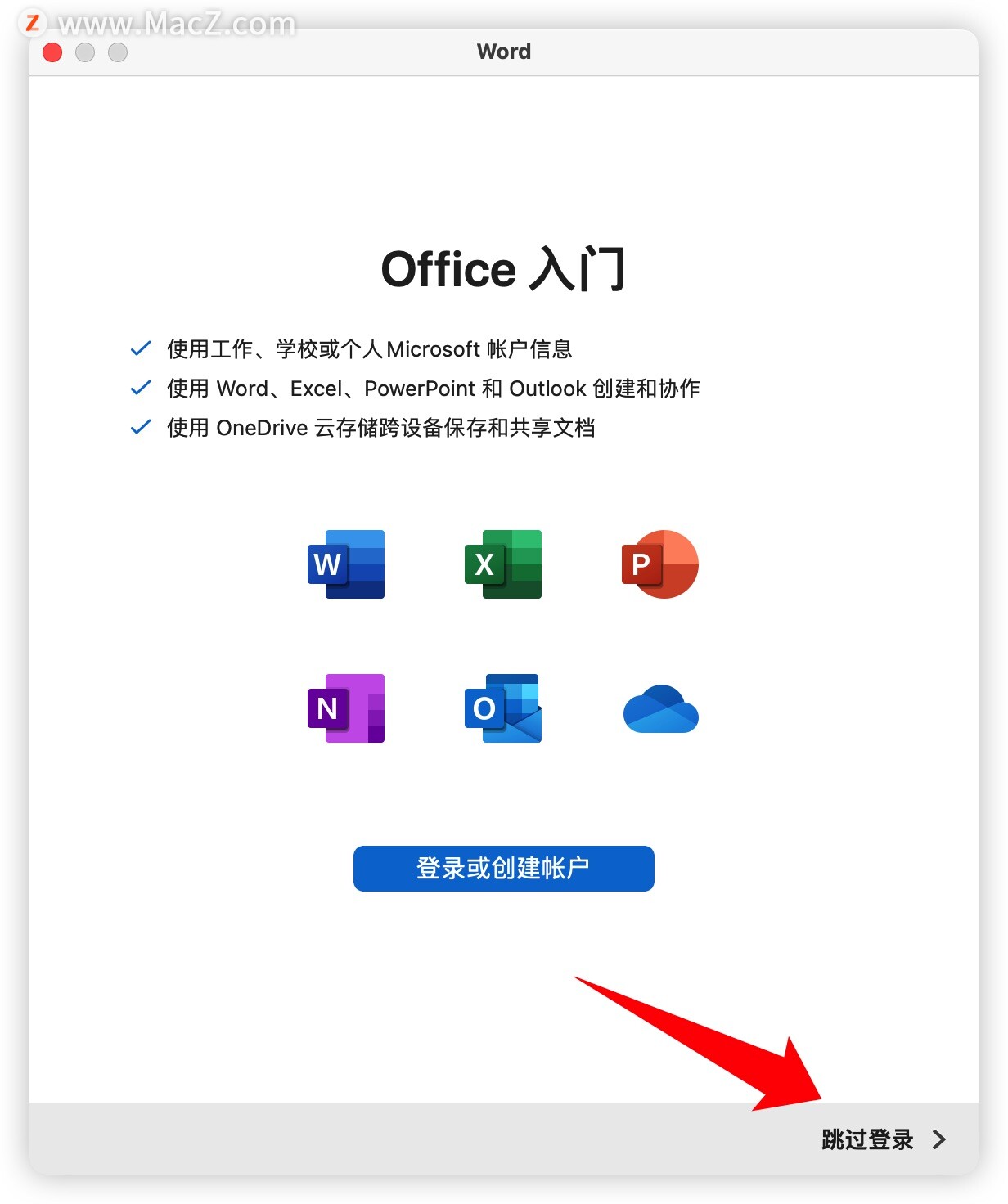
OneNote官方介绍
笔记管理:OneNote 2019 提供了强大的笔记管理工具,包括创建、编辑、整理和分享笔记等功能,帮助用户更好地记录和组织各种类型的信息。
多平台支持:该软件支持多个平台,包括 Windows、macOS、iOS 和 Android 等,使用户可以在不同设备上同步和访问笔记内容。
多媒体支持:OneNote 2019 支持添加各种类型的内容,例如文字、图片、音频、视频等,以及链接和附件等,使用户可以更丰富地记录和展示信息。
团队协作:该软件支持多人协作,包括共享笔记、评论、标签、搜索等功能,使团队成员可以更好地协作和完成任务。
云端服务集成:OneNote 2019 支持与 OneDrive 和 SharePoint 等云端存储服务更好地集成,使用户在不同设备之间的数据同步更加方便。
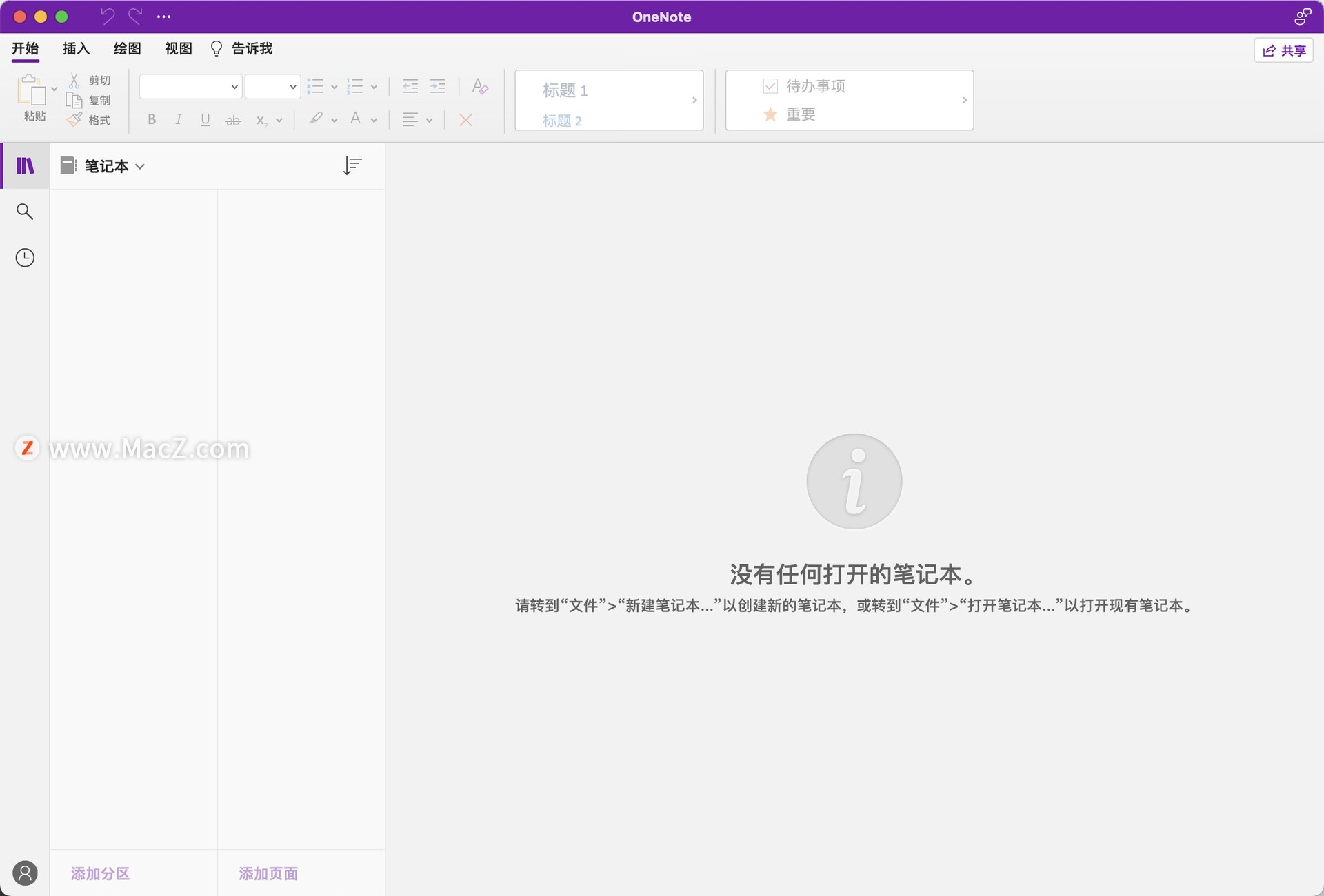
OneNote 2019 for Mac软件特色
1、你的世界,有条不紊
利用设有不同分区和页面的笔记本将所有内容整理地井然有序。通过便捷的导航和搜索功能,轻松查找笔记。
2、汇集创意,迸发灵感
使用“类型”、“突出显示”或“墨迹注释”功能编辑注释。借助可跨各种设备使用的 OneNote,捕获灵感如探囊取物。
3、共享与协作
伟大的头脑并不总是具有相仿的思维,但却可以在 OneNote 中共享创意和共同创作。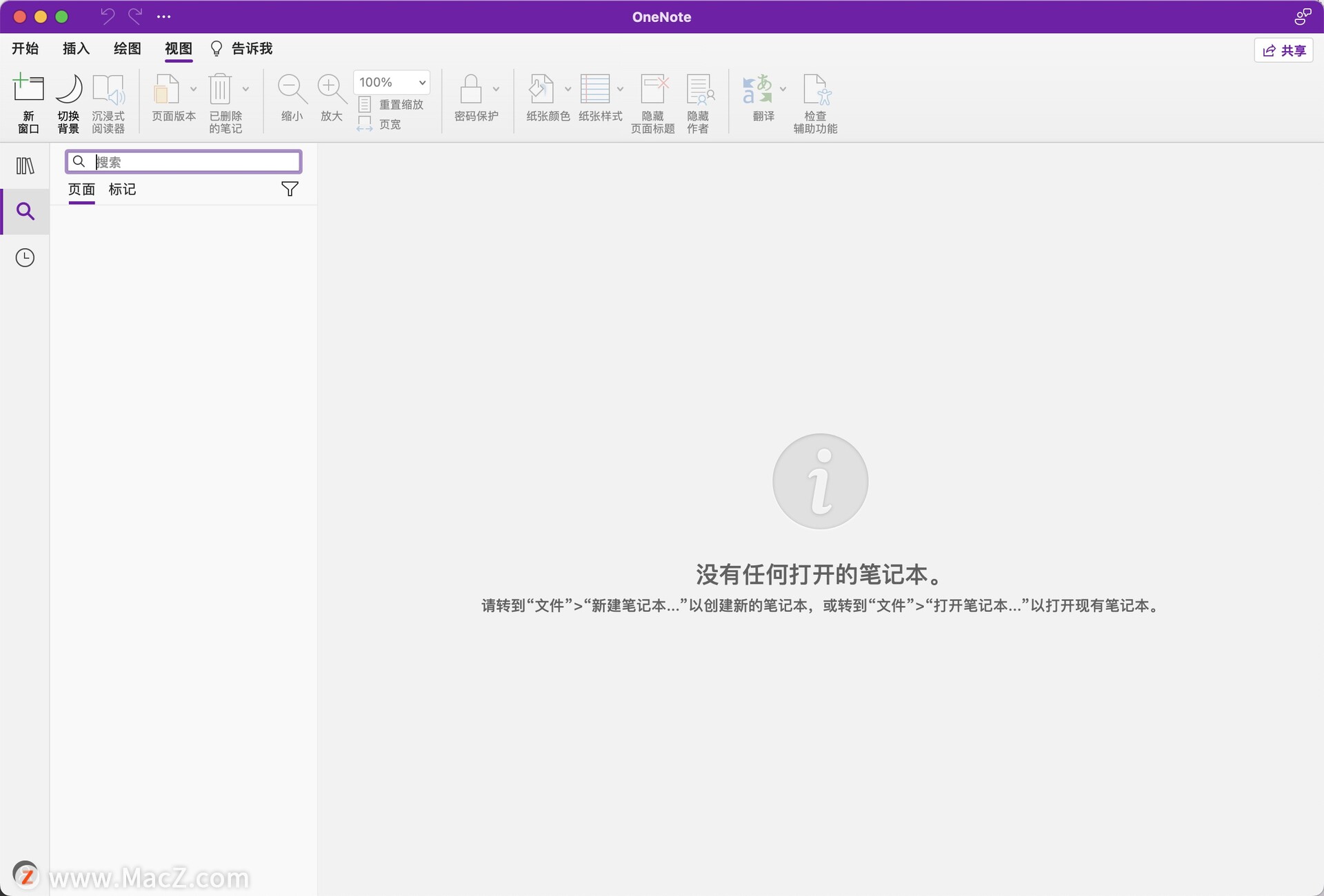
OneNote 2019 for Mac常见问题
一、怎样在Mac中删除 OneNote?
1、从 Mac 的硬盘上的“应用程序”文件夹,将“Microsoft OneNote”应用拖到废纸篓。
2、在桌面上,将“Microsoft OneNote”图标从“停靠”拖到回收站。(若图标未停靠,请跳过此步骤。)
3、从 Mac 的硬盘上的“库”>“容器”文件夹中,将所有以“com.microsoft.onenote”开头的文件和子文件夹拖到回收站。
注意: 若要显示这些文件夹,请打开一个 Finder 窗口,单击菜单栏上的“前往”,在“前往”菜单打开状态下按 Option 键,单击“资源库”,然后双击“容器”文件夹将其打开。
重新启动 Mac。
二、为什么必须登录才能在我的 Mac 上使用 OneNote?
OneNote for Mac 将不断与 OneDrive 同步所有笔记。这样使你能够在所有设备上打开、查看和编辑笔记本,使它们始终是最新的。
若要在 OneNote 中创建或打开笔记本,请使用 Microsoft 帐户或者你的工作单位或学校为你提供的组织帐户登录。 Microsoft 帐户是用于登录到 Microsoft 服务的电子邮件地址。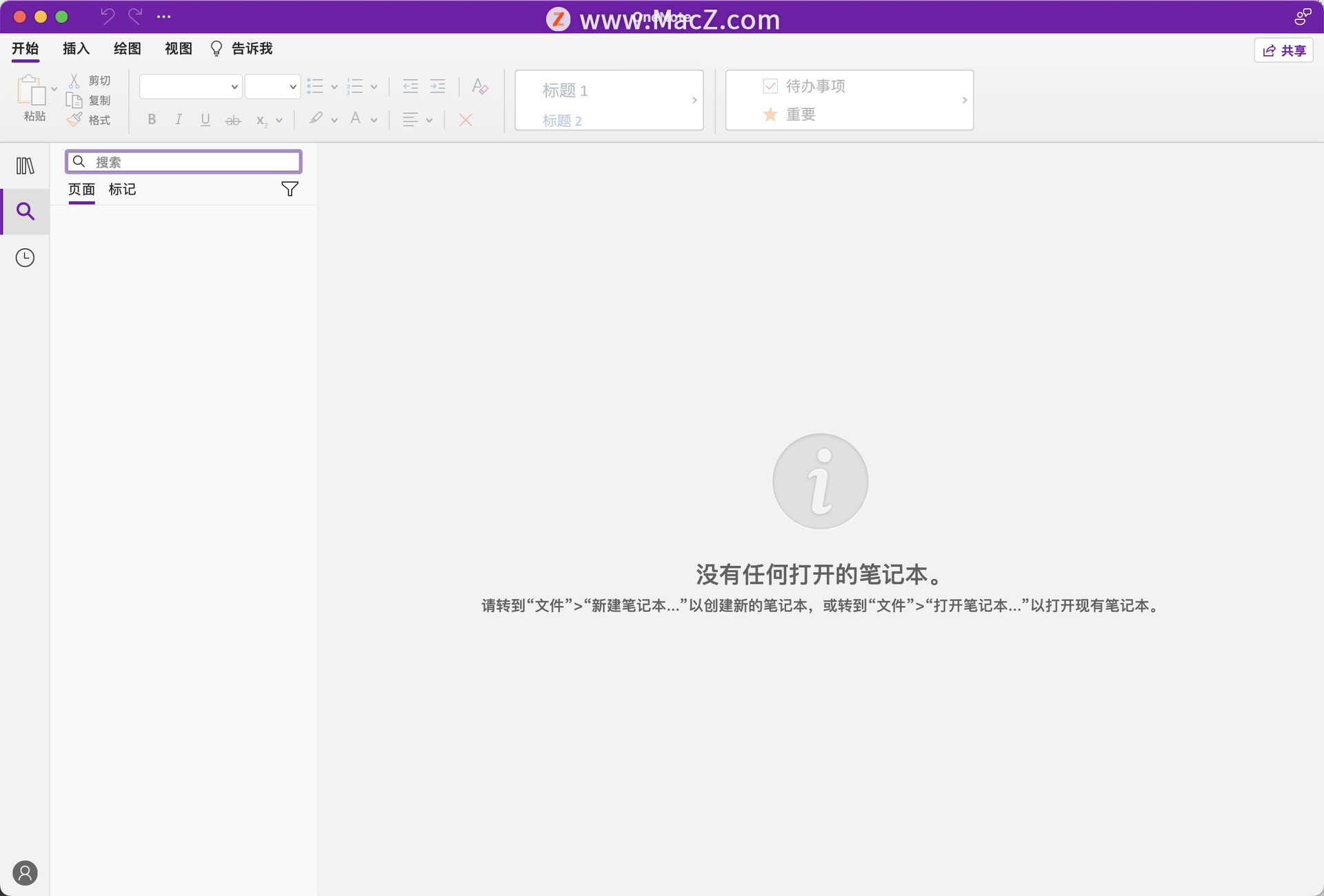
相关软件

Microsoft OneNote 2016 Mac
16.16.27中文特别版
409.72 MB2020-10-14
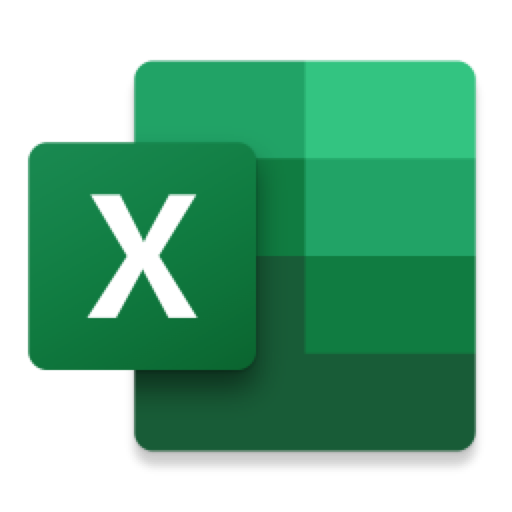
Microsoft Excel 2019 Mac
v16.79 beta中文激活版
695.42 MB2023-09-28

Microsoft OneNote 2021 for Mac(Office云笔记软件)
v16.82 beta版
483.52 MB2024-01-04

Microsoft OneNote 2016 for Mac
v16.16.11中文版
410.03 MB2019-06-12

Microsoft OneNote 2019 for Mac(Office云笔记软件)
v16.26中文激活版
411.88 MB2019-06-12
猜你喜欢
更多相关文章
微软的OneNote是干什么用的?OneNote Mac版软件介绍
如何在 Microsoft OneNote 中保存笔记?如何查看OneNote未归档的笔记?
Microsoft OneNote 2019 for Mac安装汉化教程
掌握OneNote 2019实用技巧,让效率再升级,笔记就是生产力!
Microsoft OneNote 教程「1」,如何在 OneNote 中做笔记?
Microsoft OneNote 教程「2」,如何在 OneNote 中插入图片、文件、视频?
Microsoft OneNote 教程「5」,如何在 OneNote 中设置页面格式?
Microsoft OneNote 教程「6」,如何在 OneNote 中插入表格并设置其格式?
Microsoft OneNote 教程「11」,如何在 OneNote 中整理笔记本?
Microsoft OneNote 教程「12」,如何在 OneNote 中用密码保护笔记?
Microsoft OneNote 教程「13」,如何在 OneNote 中插入数学公式?